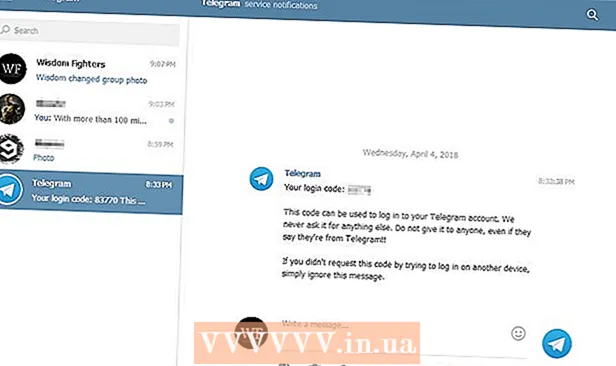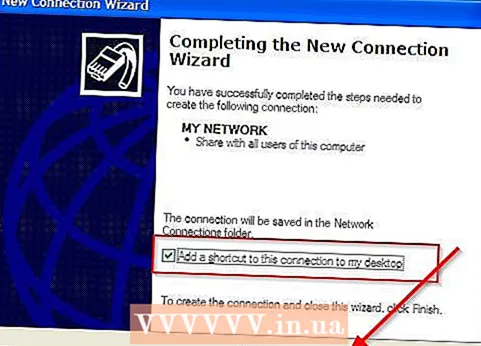
Obsah
- Kroky
- Metóda 1 z 2: Začnite nastavením servera
- Metóda 2 z 2: Konfigurácia klienta
- Tipy
- Varovania
- Čo potrebuješ
Predstavte si, že ste na pracovnej ceste v zahraničí, kde pracujete na uzavretí dohody s offshore dodávateľom. Toto je veľmi dôležité stretnutie pre vás a vašu spoločnosť. Ak sa dohodnete, získate povýšenie. Ráno pri prezentácii zapnete prenosný počítač a zistíte, že je poškodený jeho pevný disk. V panike voláte do kancelárie a žiadate elektronickú kópiu svojej prezentácie, ale kvôli časovému rozdielu vám nikto neodpovedá.
Na druhej strane, keby ste vedeli, ako nastaviť virtuálnu súkromnú sieť (VPN), mali by ste prístup k svojim súborom odkiaľkoľvek na svete! VPN vám umožňuje pripojiť sa k počítaču a pristupovať k vášmu súboru odkiaľkoľvek na svete. Nastavenie siete VPN v systéme Windows je dvojstupňový proces. 1) Nastavenie počítača, na ktorom je zabezpečený prístup k súborom (server). 2) Nastavenie počítača, ktorý k nim má prístup (klient).
Kroky
Metóda 1 z 2: Začnite nastavením servera
 1 Otvorte prehliadač a prejdite na stránku www.whatismyip.com. Zapíšte si svoju IP adresu. Budete to potrebovať na konfiguráciu klienta.
1 Otvorte prehliadač a prejdite na stránku www.whatismyip.com. Zapíšte si svoju IP adresu. Budete to potrebovať na konfiguráciu klienta.  2 Kliknite na tlačidlo Začnite a kliknite na Vykonať.
2 Kliknite na tlačidlo Začnite a kliknite na Vykonať.- 3 Zadajte Ovládací panel a stlačte Zadajte.

 4 Kliknite na Pripojenie k sieti a internetu.
4 Kliknite na Pripojenie k sieti a internetu. 5 Kliknite Sieťové pripojenia.
5 Kliknite Sieťové pripojenia. 6 Vyberte na ľavej strane okna Vytvorenie nového spojenia.
6 Vyberte na ľavej strane okna Vytvorenie nového spojenia. 7 Otvorí Nový sprievodca pripojením. Kliknite na Ďalej.
7 Otvorí Nový sprievodca pripojením. Kliknite na Ďalej.  8 Vyberte poslednú možnosť v zozname Vytvorte priame pripojenie k inému počítaču. Kliknite na Ďalej.
8 Vyberte poslednú možnosť v zozname Vytvorte priame pripojenie k inému počítaču. Kliknite na Ďalej.  9 Prosím vyber Prijímajte prichádzajúce spojenia. Kliknite na Ďalej.
9 Prosím vyber Prijímajte prichádzajúce spojenia. Kliknite na Ďalej.  10 Uvidíte okno Zariadenia pre prichádzajúce pripojenia. Nič si tu nevyberajte. Kliknite na Ďalej.
10 Uvidíte okno Zariadenia pre prichádzajúce pripojenia. Nič si tu nevyberajte. Kliknite na Ďalej.  11 Prosím vyber Povoliť virtuálne súkromné pripojenia. Kliknite na Ďalej.
11 Prosím vyber Povoliť virtuálne súkromné pripojenia. Kliknite na Ďalej.  12 Vyberte, s kým chcete zdieľať. Kliknite na Ďalej... Ak používateľ nie je v zozname, musíte ho pridať.
12 Vyberte, s kým chcete zdieľať. Kliknite na Ďalej... Ak používateľ nie je v zozname, musíte ho pridať.  13 Nemeňte nič na obrazovke Sieťové programy. Kliknite na Ďalej.
13 Nemeňte nič na obrazovke Sieťové programy. Kliknite na Ďalej.  14 To je všetko! Váš počítač je nakonfigurovaný na pripojenie VPN. Proces nastavenia dokončíte kliknutím na Pripravený.
14 To je všetko! Váš počítač je nakonfigurovaný na pripojenie VPN. Proces nastavenia dokončíte kliknutím na Pripravený.
Metóda 2 z 2: Konfigurácia klienta
 1 Kliknite na tlačidlo Začnite a kliknite na Vykonať.
1 Kliknite na tlačidlo Začnite a kliknite na Vykonať.- 2 Zadajte Ovládací panel a stlačte Zadajte.

 3 Kliknite na Pripojenie k sieti a internetu.
3 Kliknite na Pripojenie k sieti a internetu. 4 Kliknite Sieťové pripojenia.
4 Kliknite Sieťové pripojenia. 5 Vyberte na ľavej strane okna Vytvorenie nového spojenia.
5 Vyberte na ľavej strane okna Vytvorenie nového spojenia. 6 Otvorí Nový sprievodca pripojením. Kliknite na Ďalej.
6 Otvorí Nový sprievodca pripojením. Kliknite na Ďalej.  7 Prosím vyber Pripojte sa k sieti na pracovisku potom znova Ďalej.
7 Prosím vyber Pripojte sa k sieti na pracovisku potom znova Ďalej. 8 Kliknite Pripojenie k virtuálnej súkromnej sieti a Ďalej.
8 Kliknite Pripojenie k virtuálnej súkromnej sieti a Ďalej. 9 Zadajte názov svojej siete. Kliknite na Ďalej.
9 Zadajte názov svojej siete. Kliknite na Ďalej.  10 Zadajte IP adresaktoré ste nahrali skôr a potom stlačte Ďalej.
10 Zadajte IP adresaktoré ste nahrali skôr a potom stlačte Ďalej. 11 Prosím vyber Pridajte odkaz na pripojenie na plochu a stlačte Pripravený.
11 Prosím vyber Pridajte odkaz na pripojenie na plochu a stlačte Pripravený.
Tipy
- Môžete tiež skúsiť použiť softvér VPN, ak ho nechcete konfigurovať.
- Zadajte presne tak rovnaké používateľské meno a heslo, aké ste použili na serveri.
- Je potrebné zadať IP adresu presne tak rovnaké ako na obrazovke.
- Ak sieť VPN nefunguje, vypnite bránu firewall. Ak to funguje teraz, musíte porty presmerovať. Z bezpečnostných dôvodov nenechávajte bránu firewall vypnutú.
- Oba počítače musia byť pripojené k internetu.
Varovania
- Nepovoľujte prístup k účtu „hosť“. Nepoužíva heslo, takže k vašej VPN sa môže pripojiť ktokoľvek.
Čo potrebuješ
- Dva počítače so systémom Windows XP
- IP servera
- Vysokorýchlostné internetové pripojenie.